Spørgsmål
Spørgsmål: Hvordan løser man 0xc1900101 – 0x4000d Fejl under Windows 10 Installation?
Jeg har stødt på dette problem i lang tid nu. Min gaming PC giver mig problemer, når jeg forsøger at installere Win 10. Hvorfor kan jeg ikke opgradere Windows 7 til 10? Når jeg forsøger at gøre det, stopper installationen ufuldstændigt, og derefter får jeg fejlen 0xC1900101 – 0x4000D.
Løst svar
0xC1900101 – 0x4000D er ikke den mest almindelige fejl blandt Windows 10-opdateringsfejl. Men folk, der bruger Windows 7-system, står ret ofte over for dette problem, fordi denne fejl af en eller anden grund kun vises på Windows 7, mens der opgraderes til Windows 10. Den største risiko for at støde på 0xC1900101 – 0x4000D fejl er at opdatere Windows ved hjælp af USB-drev.
Der kan bruges flere metoder til at opdatere Windows-systemet fra den ældre version til den seneste Windows 10. Ofte skaber disse metoder frustration på grund af de skabte problemer eller forårsagede fejl som 0xC1900101 – 0x4000D. Der er behov for at tage sig af mange problemer, før systemopdateringen fungerer hensigtsmæssigt.
At møde sådanne fejl igen og igen skaber en cirkel af skuffelse og gør folk desperate for enhver løsning. Den samme fejl kan kræve forskellige løsninger, afhængigt af maskinen og andre problemer med operativsystemet. Så giv ikke op efter en eller to metoder – prøv dem alle. Følg resten af denne artikel og lær om årsager og måder at rette 0xC1900101 – 0x4000D fejl.
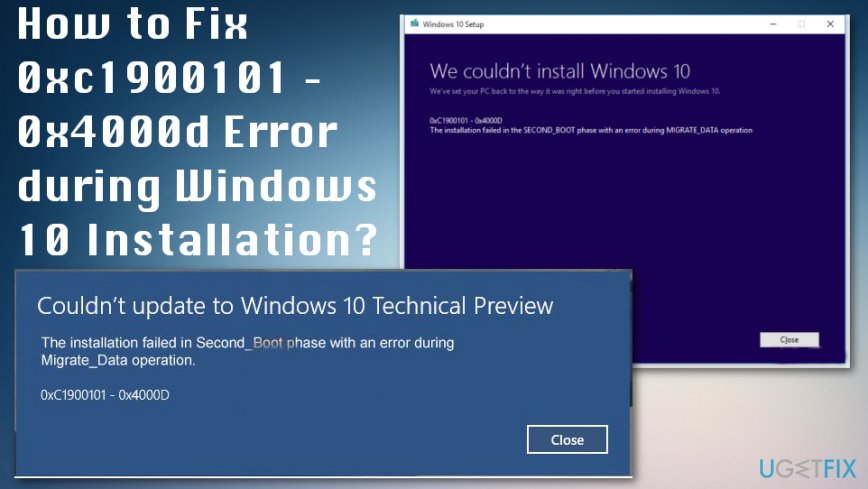 Under Windows 10 installationen opstår 0xC1900101 – 0x4000D fejl. Der er et par grunde til dette problem samt løsninger.
Under Windows 10 installationen opstår 0xC1900101 – 0x4000D fejl. Der er et par grunde til dette problem samt løsninger.
Denne særlige 0xC1900101 – 0x4000D fejl er meget irriterende, da den ikke gør det muligt at installere Windows 10 opdateringen. Så snart opdateringen er startet, går processen glat, men sidder fast ved en vis procentdel (normalt mere end 70%). Derefter får brugeren en meddelelse, hvor der står:
“Installationen mislykkedes i Second_Boot-fasen med en fejl under Migrate_Data-operationen.”
Efter et stykke tid forsvinder fejlen, og konfigurationen fortsætter. Dog ikke i lang tid. Ved ca. 90 % af konfigurationsindstillingsfasen dukker en fejl 0xC1900101 – 0x4001E op. Den siger:
Installationen mislykkedes i Second_Boot-fasen med en fejl under Pre_Oobe-operationen”.
Efter det går Windows 10-opdateringen i stå. Der er mange grunde til, at denne fejl kan opstå, f.eks. inkompatibilitet med et antivirusprogram, forkert opdatering, andre softwareinkompatibiliteter osv. Heldigvis er der et par metoder, der hjælper med at rette 0xc1900101 – 0x4000d fejl under Windows 10 installation.
Hvordan retter man 0xc1900101 – 0x4000d fejl på Windows?
Windows-operativsystemet er det, som mange mennesker rundt om i verden vælger frem for de andre OS’er. Det er derfor, at Microsoft altid retter og lapper fejl, der skaber problemer med computere. Der er dog en masse problemer med enheder, der kører på Windows.
For eksempel kan nogle filer blive ødelagt eller beskadiget, og enheden kører med fejl og andre problemer. Så du skal scanne maskinen grundigt først, hvis der er noget, der ikke er i orden med disse filer. Vi kan tilbyde systemoptimeringer, velrenommerede antivirusprogrammer til dette job. Ligesom ReimageMac Washing Machine X9, der har en enorm database af Windows OS-filer, der er nødvendige for genoprettelse.
Disabler baggrundsprogrammer.
Det kan være, at de programmer, der kører i baggrunden af systemet, mens du udfører opdateringen, er synderen af 0xc1900101 – 0x4000d-fejlen. Sørg derfor for, at du deaktiverer den software, der kører i baggrunden, via Task Manager.
Afinstaller problematisk program
- Log ind med administrative rettigheder.
- Gå til Kontrolpanel.
- Vælg Vis som og klik på Fjern et program i afsnittet Programmer.
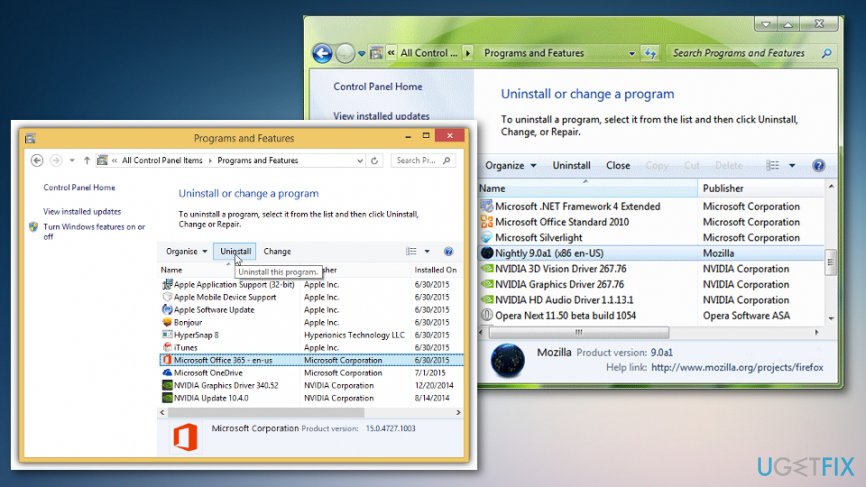 Fjern programmet, der kører ubrugeligt på maskinen.
Fjern programmet, der kører ubrugeligt på maskinen. - Vælg Reparer og fjern i guiden.
- Vælg Fjern, og klik på Næste for at afinstallere programmet.
Fjern Anti-malware
Anti-malware-værktøjer forårsager ofte problemer, da de består af filer, der kan være inkompatible med anden software. Derfor antages det, at 0xc1900101 – 0x4000d fejl ved installation af Windows 10 kan være forårsaget af antivirus. Sådan fjerner du det fra systemet:
Installer systemopdateringer
- Gå til menuen Start – vælg System og sikkerhed – Windows-opdateringer.
- Vælg Tjek efter opdateringer.
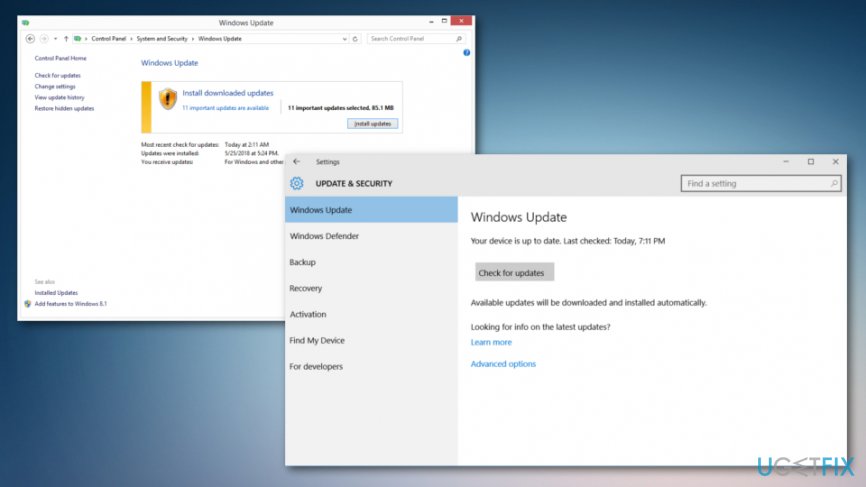 Dette er måden at tjekke efter OS-opdateringer direkte og muligvis rette 0xC1900101 – 0x4000D-fejlen.
Dette er måden at tjekke efter OS-opdateringer direkte og muligvis rette 0xC1900101 – 0x4000D-fejlen.
- Hvis systemet finder nogle nødvendige opdateringer, skal du vælge dem alle og klikke på Installer opdateringer.
- Genstart din pc
Kør diskoprydningsværktøjet
- Klik på knappen Start menu eller gå til Søg og skriv Diskoprydning.
- Kør systemscanningen.
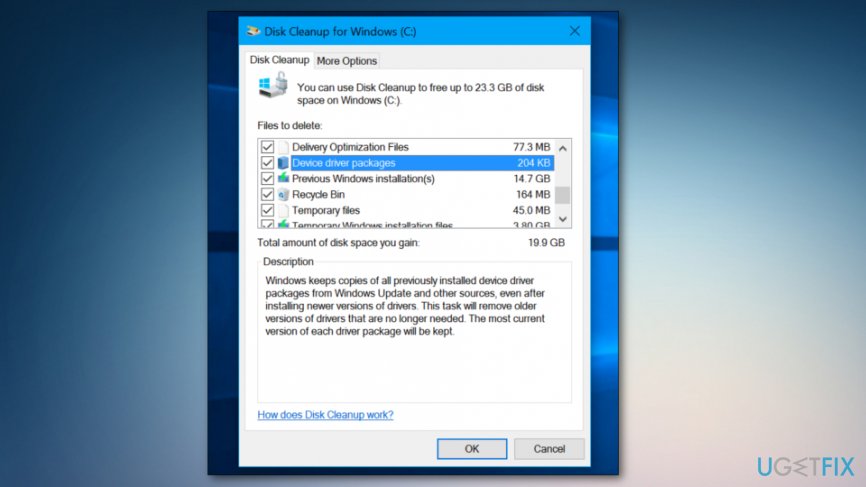 Diskoprydningsværktøjet hjælper med at løse problemet med Windows 0xC1900101 – 0x4000D fejl.
Diskoprydningsværktøjet hjælper med at løse problemet med Windows 0xC1900101 – 0x4000D fejl. - Klik på OK for at fortsætte med yderligere processer.
- Forsøg at køre opdateringen igen.
Tjek systemet for inkompatibiliteter
Til dette formål skal du bruge værktøjet System Readiness. Download værktøjet System Update Readiness Tool for Windows 7 for x64-baserede systemer (KB947821), og lad det automatisk registrere, hvilke inkompatibiliteter der findes på din maskine. Hvis der ikke findes nogen resultater, skal du prøve at opdatere Windows 10 en gang til. Hvis der imidlertid findes nogle konflikter, skal de først rettes.
Reparation af dine fejl automatisk
ugetfix.com-teamet forsøger at gøre sit bedste for at hjælpe brugerne med at finde de bedste løsninger til at fjerne deres fejl. Hvis du ikke ønsker at kæmpe med manuelle reparationsteknikker, skal du bruge den automatiske software. Alle anbefalede produkter er blevet testet og godkendt af vores fagfolk. Værktøjer, som du kan bruge til at rette din fejl, er anført nedenfor:
Download Fix
Happiness
Guarantee
Download Fix
Happiness
Guarantee
Hvis du ikke kunne rette din fejl ved hjælp af Reimage, kan du kontakte vores supportteam for at få hjælp. Lad os venligst vide alle de detaljer, som du mener, at vi bør vide om dit problem.
Denne patenterede reparationsproces bruger en database med 25 millioner komponenter, der kan erstatte enhver beskadiget eller manglende fil på brugerens computer.
For at reparere beskadiget system, skal du købe den licenserede version af Reimage malware removal tool.